Excel:如何绘制几天的时间
通常,您可能希望在 Excel 中绘制多天的时间值,如下图所示:
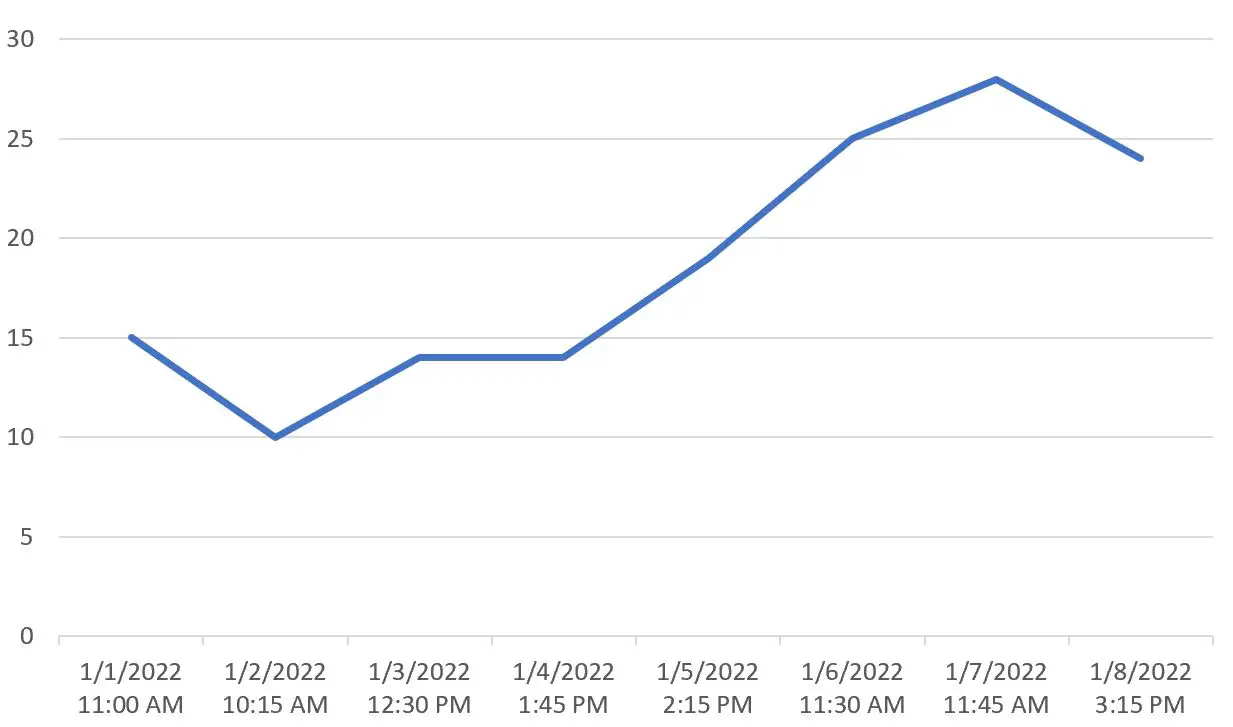
以下分步示例准确展示了如何执行此操作。
第 1 步:输入数据
首先,我们在 Excel 中输入以下数据,显示商店不同日期和时间的销售数量:
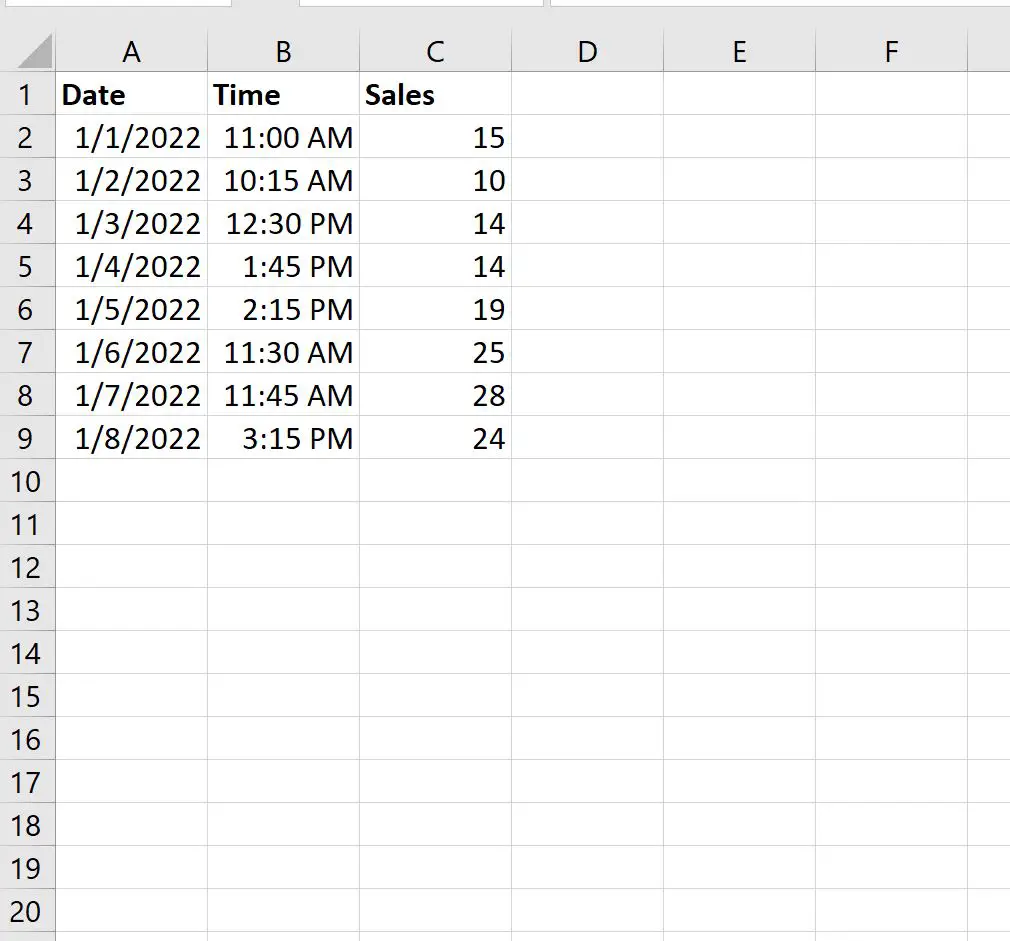
第 2 步:创建日期和时间列
接下来,在单元格C2中键入以下公式以创建一个显示第一行的日期和时间的新值:
= A2 + B2
接下来,单击此公式并将其拖动到 C 列中的每个剩余单元格:
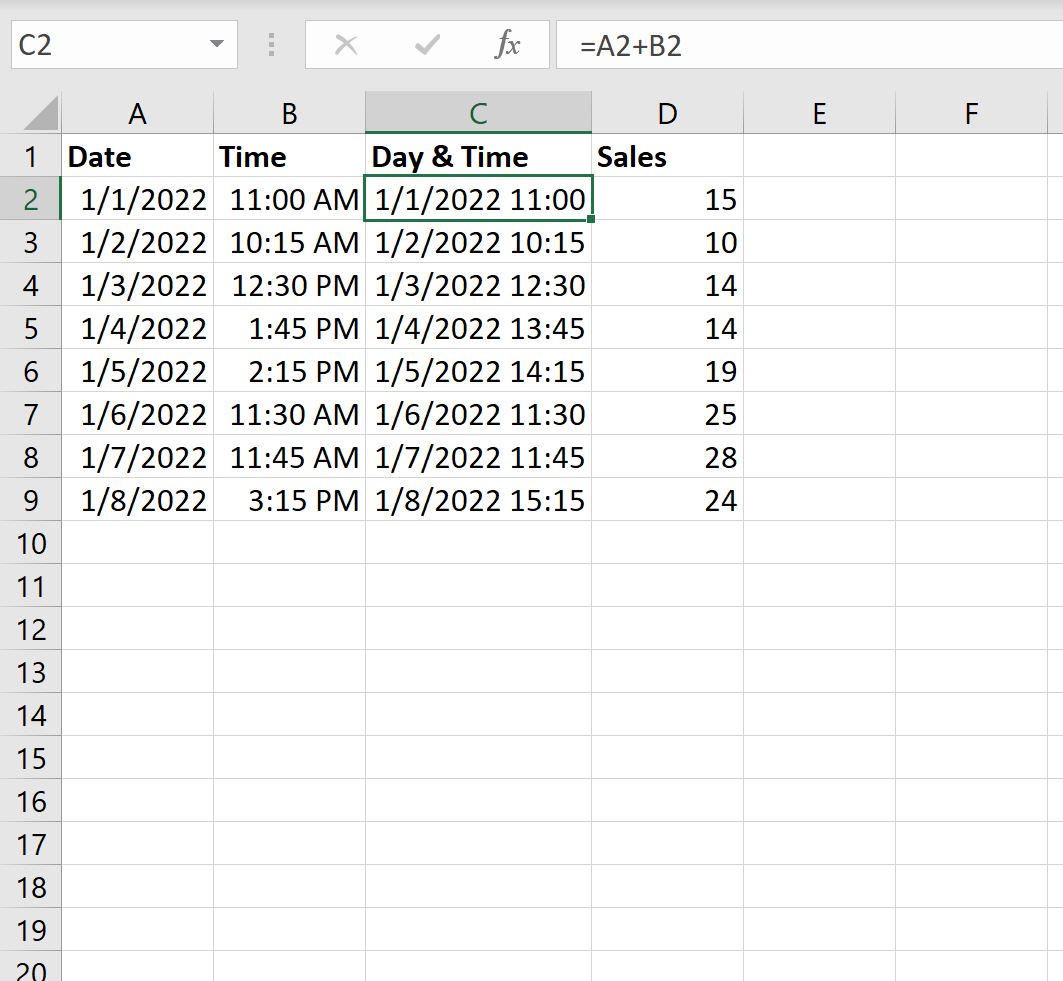
接下来,突出显示单元格区域C2:C9并右键单击。在出现的下拉菜单中,单击“设置单元格格式” :
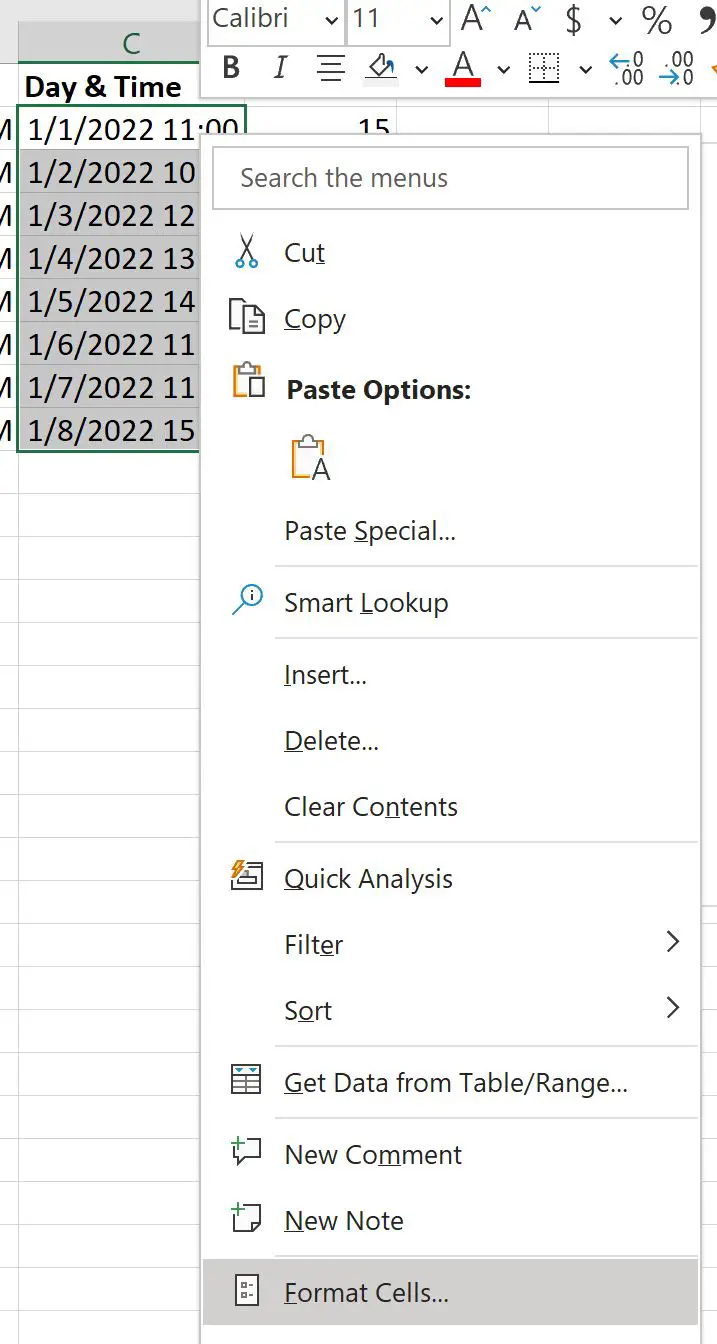
在出现的新窗口中,在“类型”框中键入以下公式:
m/d/yyyy h:mm AM/PM

单击“确定”后,单元格将自动设置格式以显示日期和时间,并在末尾附加 AM 或 PM:
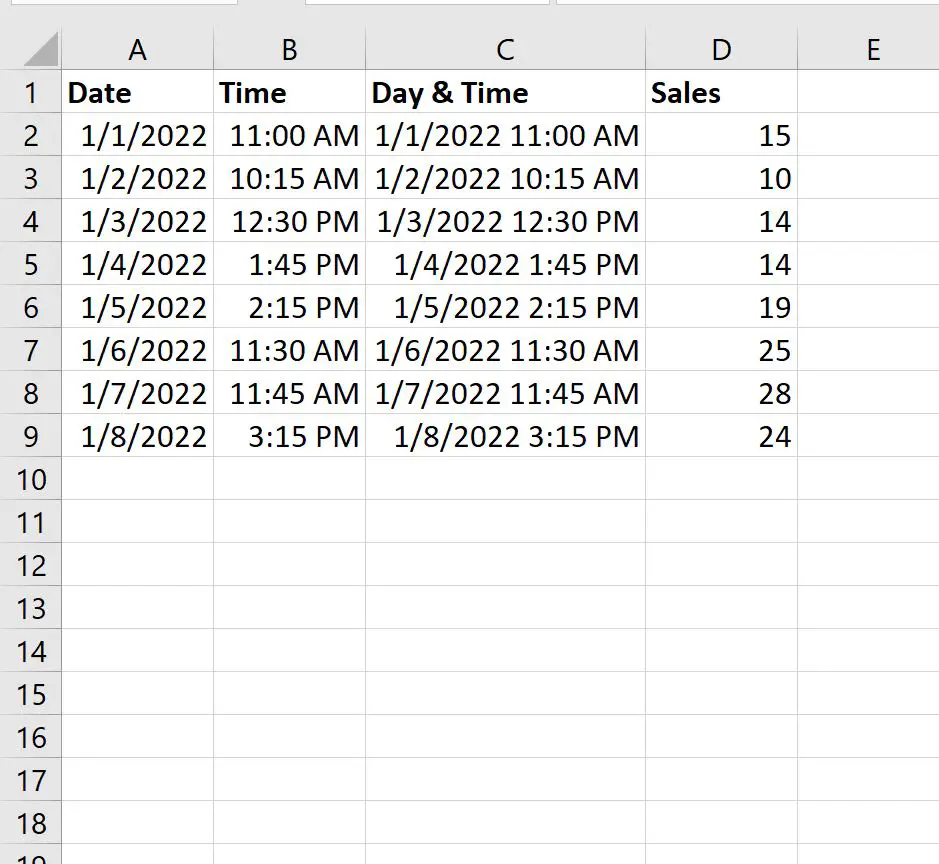
第 3 步:创建折线图
接下来,突出显示单元格区域C2:D9 ,单击“插入”选项卡,然后单击“图表”组中的“折线图”图标。
将出现以下折线图,按日期和时间显示销售值:
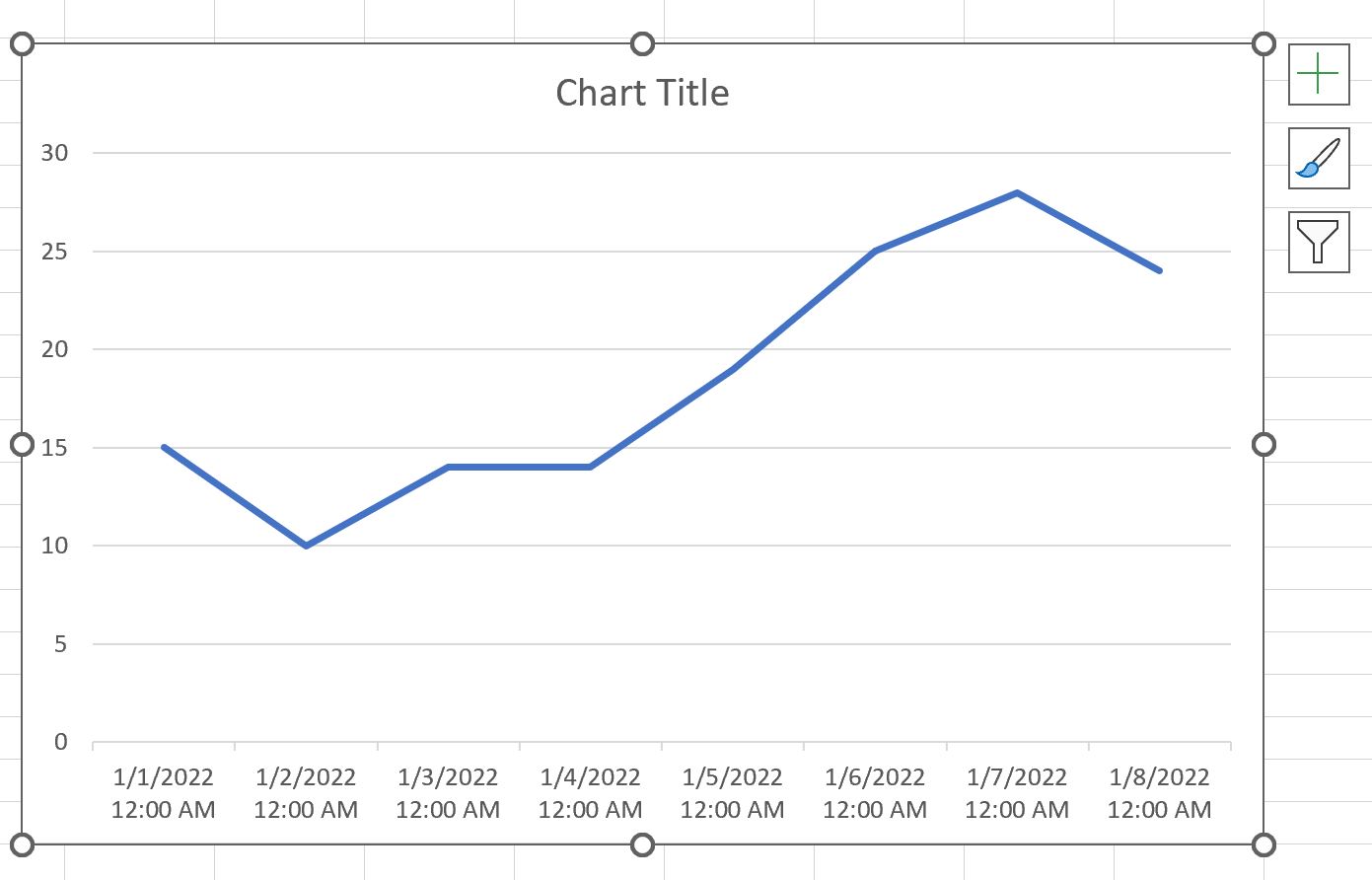
第 4 步:自定义图表的 X 轴
接下来,右键单击任何 x 轴值,然后单击“设置轴格式” :
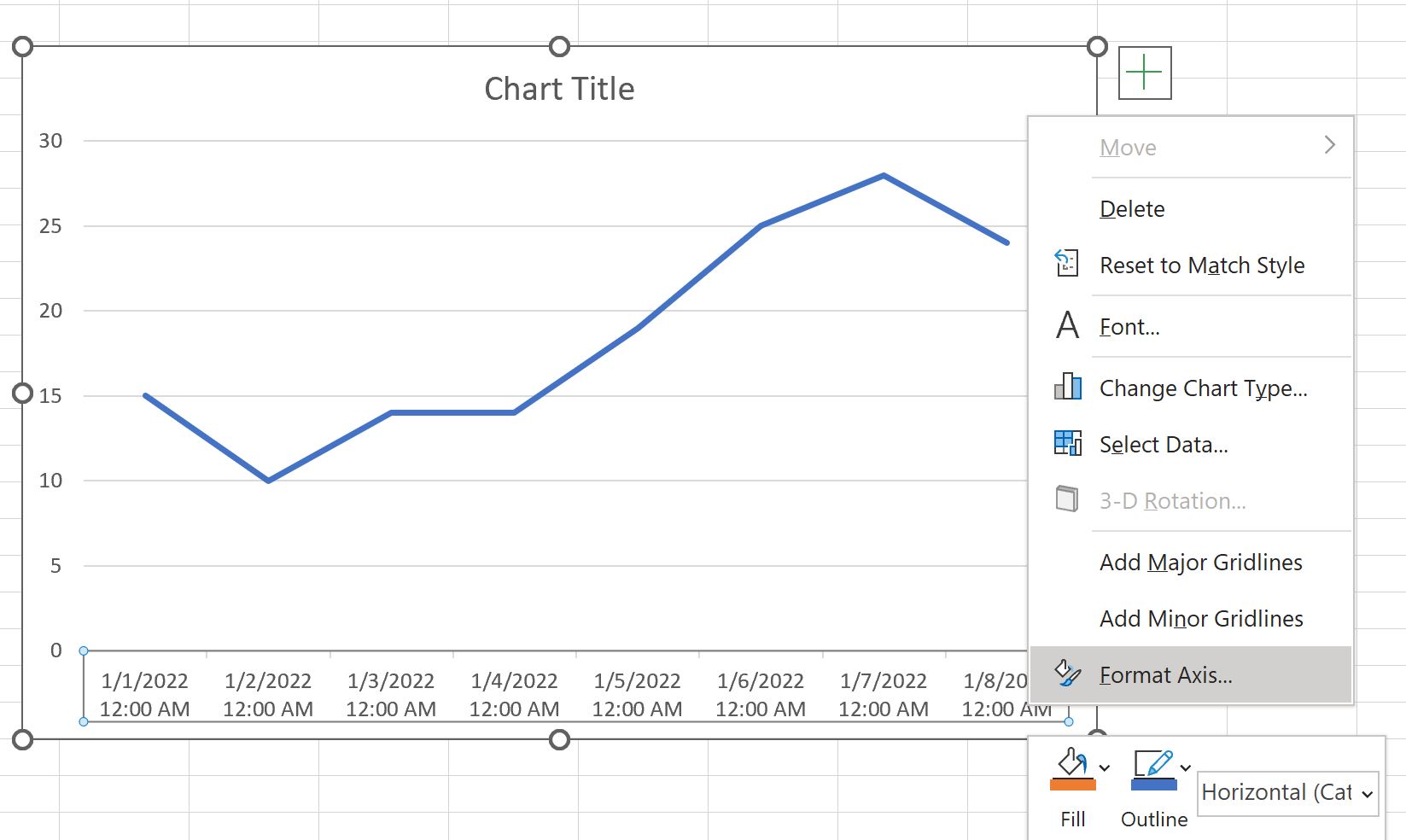
在出现的新面板中,单击“轴选项”下名为“文本”的按钮:

X 轴值将自动更新以显示正确的日期和时间:
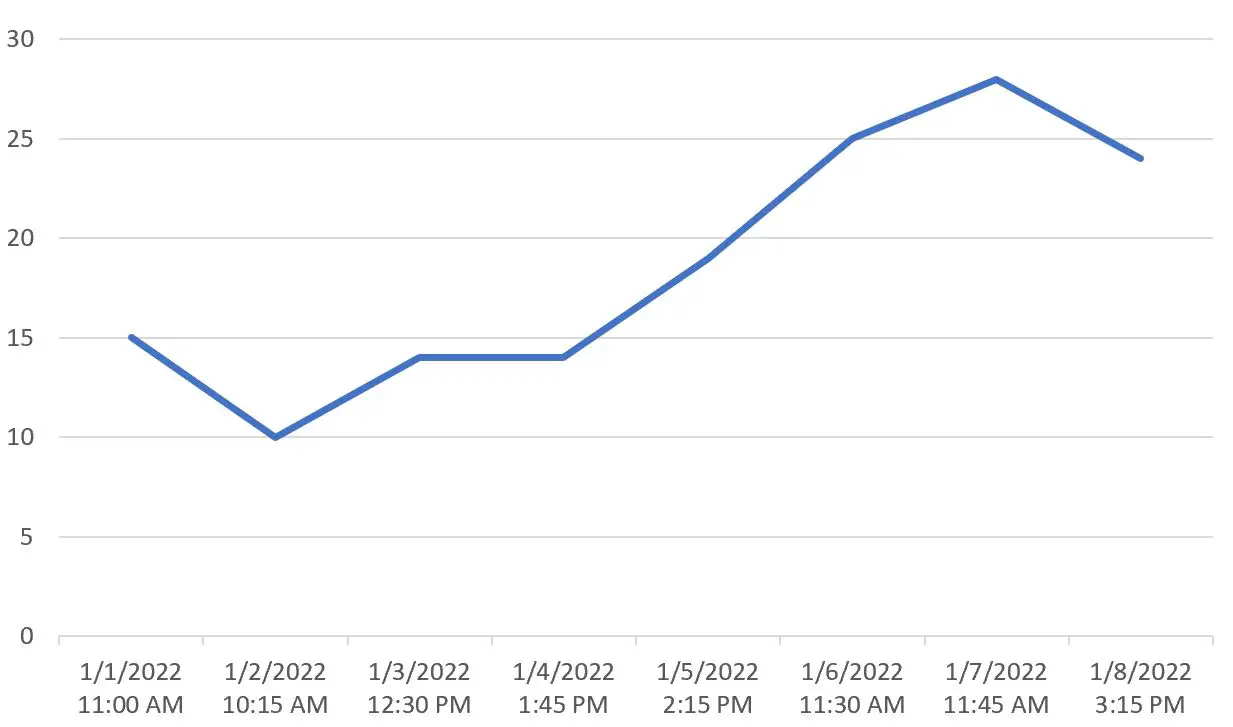
其他资源
以下教程说明如何在 Excel 中执行其他常见任务: